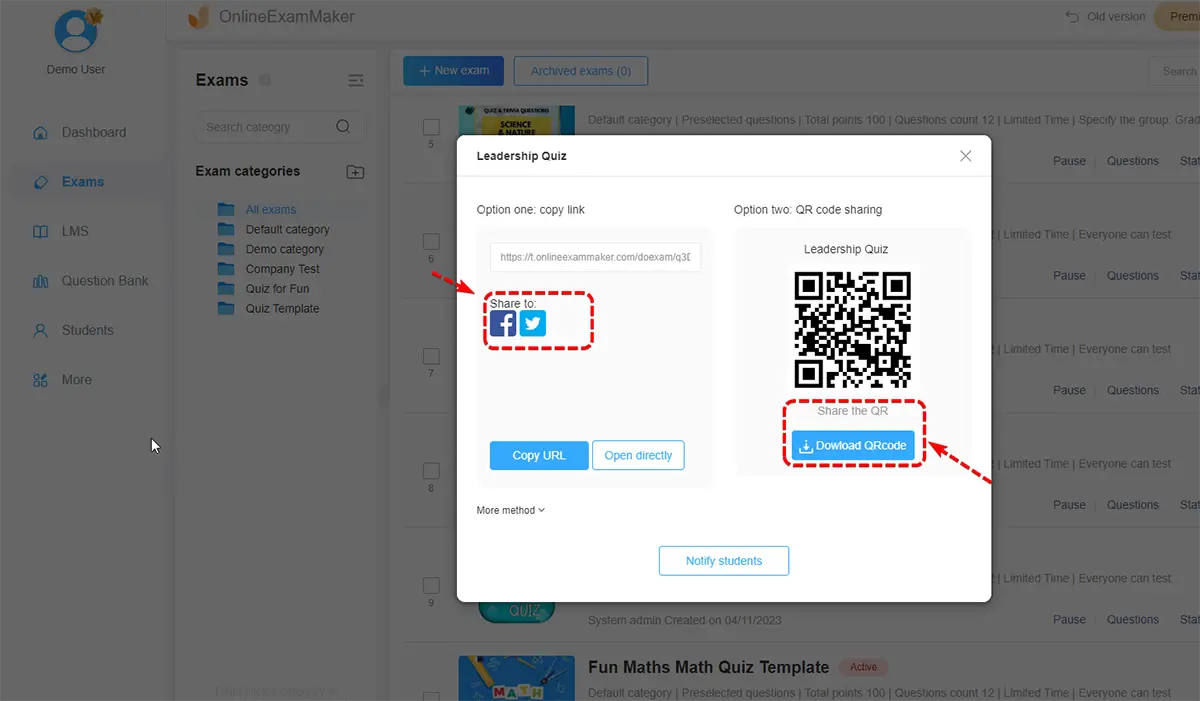オンライン教育が普及する前は、クイズやテストを実施する従来の方法は、クラス全体にテスト用紙を配布し、1 つずつチェックして、各生徒の点数を収集することでした。これは時間がかかり、正直に言うと、かなり面倒です。幸いなことに、オンライン教育が普及するにつれて、多数の LSM およびクイズ作成プラットフォームがインターネット上で非常に一般的になりました。これらのプラットフォームの多くは、各クイズの質問にマルチメディア (画像、ビデオ、音楽) を追加したり、時間制限のある質問を追加したり、自動採点用のスコア付きクイズを作成したりできること以外にも、数多くの素晴らしい機能を提供しています。これらのよく知られているプラットフォームの 1 つが Microsoft Forms です。
Microsoft 365 の一部である Microsoft Forms を使用すると、ユーザーは魅力的なアンケート、クイズ、投票を簡単に作成できます。さまざまな質問タイプとカスタマイズ オプションを使用して、フォームをあらゆる目的に合わせてカスタマイズできます。チームはリアルタイムで共同作業し、フォームを広く共有できます。回答は即座に収集され、組み込みの分析機能によりデータを視覚化し、Excel にエクスポートしてより詳細な分析を行うことができます。Excel、SharePoint、Teams、Power Automate などの他の Microsoft 365 ツールとの統合により、ワークフローとデータ管理が強化され、Microsoft Forms は多用途で強力なツールになります。
- Microsoft Forms を使用して採点クイズを作成する方法は?
- OnlineExamMaker: 採点クイズを作成するための最良の代替方法
- OnlineExamMaker で採点クイズを作成する方法のステップバイステップガイド
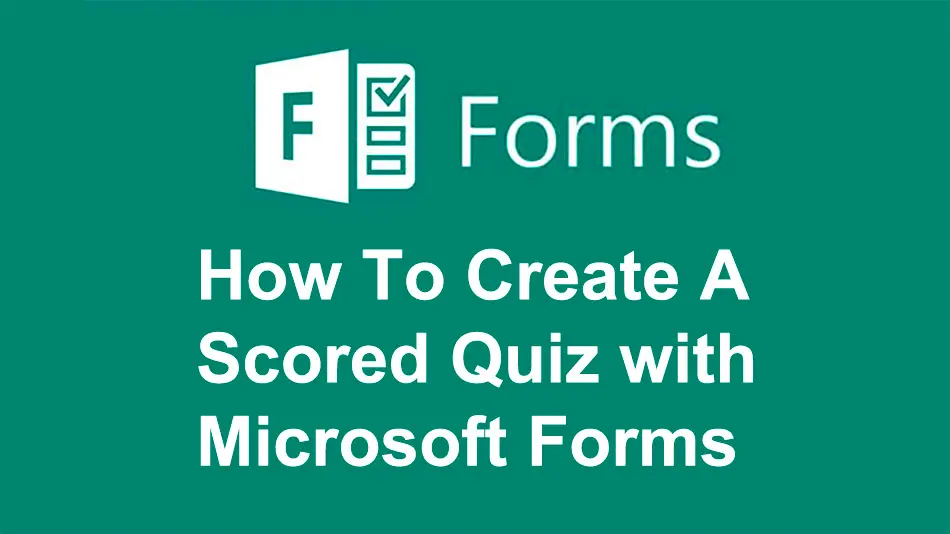
Microsoft Forms を使用して採点クイズを作成する方法は?
ステップ1: クイズの設定
Microsoft Forms にアクセスし、アカウントでサインインします。メイン ページの上にある [新しいクイズ] をクリックするか、[その他のテンプレート] リンクを選択してクイズ テンプレートを選択します。新しいクイズを作成したり、既存のクイズを編集して採点したりすることができます。また、必要に応じて、空白のクイズや Microsoft Forms テンプレートのいずれかを使用することもできます。
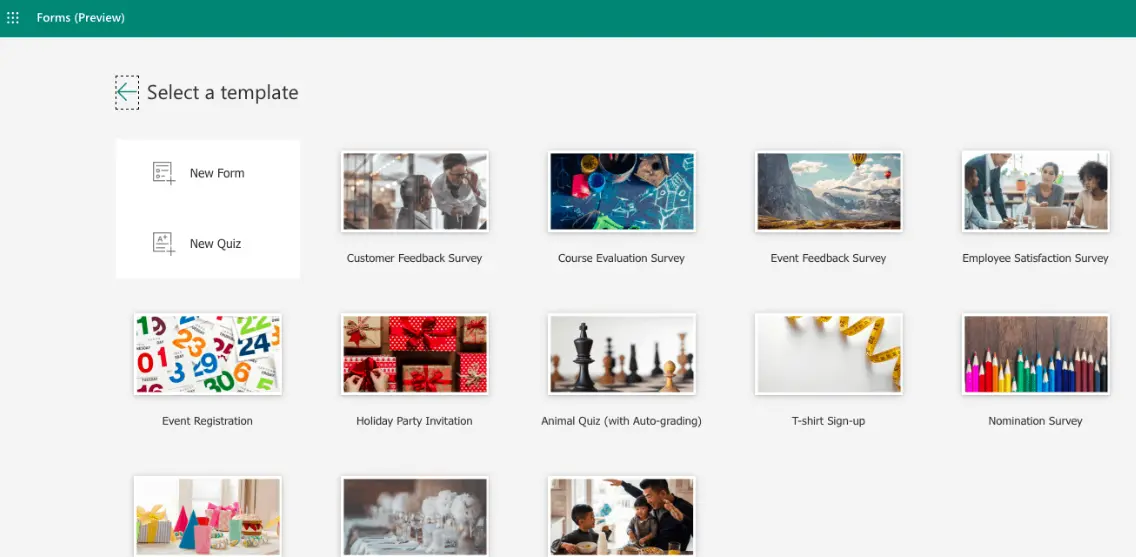
ステップ2: クイズに質問を追加する
クイズに質問を追加する準備ができたら、[新規追加] を選択して質問の種類を選択します。選択肢、テキスト、評価、日付、ランキング、リッカート、そして最後にネット プロモーターなどの種類を使用できます。最初の 2 つはクイズで最もよく使用される質問です。
ステップ3: 質問をカスタマイズする
希望する質問の種類を選択します。たとえば、以下ではテキストの質問があります。質問を入力し、必要に応じて必須のトグルをオンにします。
クイズのスコアと結果の基準となる値を「ポイント」ボックスに割り当てることができます。
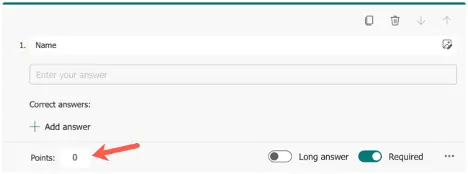
ステップ4: クイズを自己採点できるようにする
クイズを自動採点するよう設定するには、ページの右上隅にある 3 つのドットをクリックして「その他のフォーム設定」にアクセスし、「設定」を選択します。
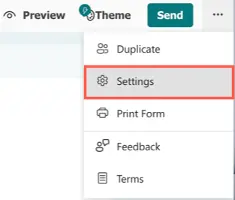
設定ページの上部にある「結果を自動的に表示する」の切り替えをオンにします。
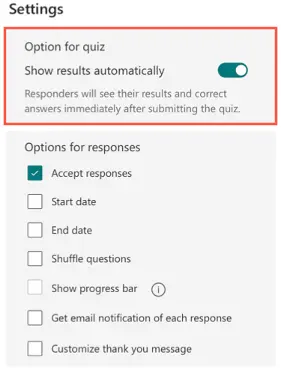
さらに、開始日と終了日のオプションを設定したり、進行状況バーを表示したり、お礼のメッセージをカスタマイズしたりすることもできます。
ステップ5: 回答をアップロードして表示する
クイズをアップロードして生徒と共有したら、[プレビュー] オプションを選択していつでもクイズを確認できます。これにより、クイズ受験者の視点から質問と回答を確認できます。また、複数選択の質問に対するフィードバックの表示方法や、提出後の採点結果の表示方法をプレビューすることもできます。
OnlineExamMaker: 採点クイズを作成するための最良の代替方法

Microsoft は確かに採点クイズを作成するのに優れたプラットフォームですが、少し複雑すぎると感じた場合は、代替プラットフォームとして最適な OnlineExamMaker をお試しください。OnlineExamMaker は、評価、テスト、クイズの実施プロセスを簡素化および合理化するように設計された多目的オンライン試験ソフトウェアです。ユーザー フレンドリなインターフェイスと堅牢な機能により、採用担当者、教育者、人事担当者は評価を効率的に管理および運営でき、正確な評価を保証しながら時間とリソースを節約できます。さらに、OnlineExamMaker は採点クイズ機能も提供しており、候補者や学習者への自動採点とフィードバックの提供が簡単です。
OnlineExamMaker で次のクイズ/試験を作成する
OnlineExamMaker で採点クイズを作成する方法のステップバイステップガイド
ステップ1: アカウントを登録する

ステップ2: クイズを作成する
最後に自動採点クイズの作成を開始するには、[試験] を選択して「+ 新しい試験」をクリックして試験を作成する必要があります。
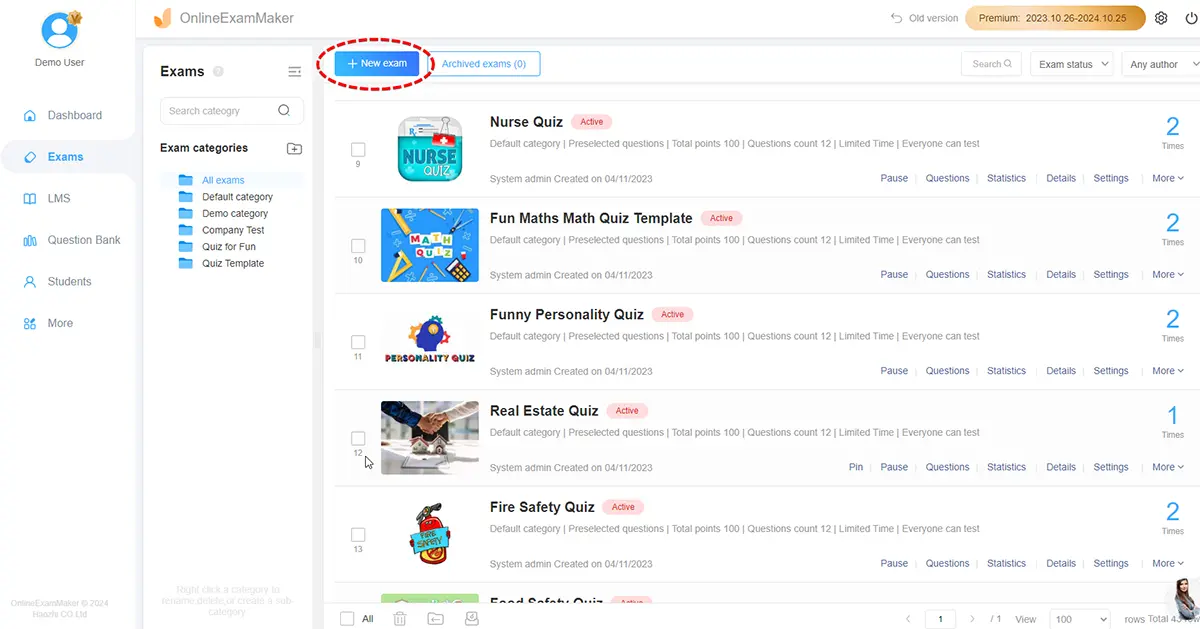
デバイスから質問をインポートして簡単にアップロードすることもできます
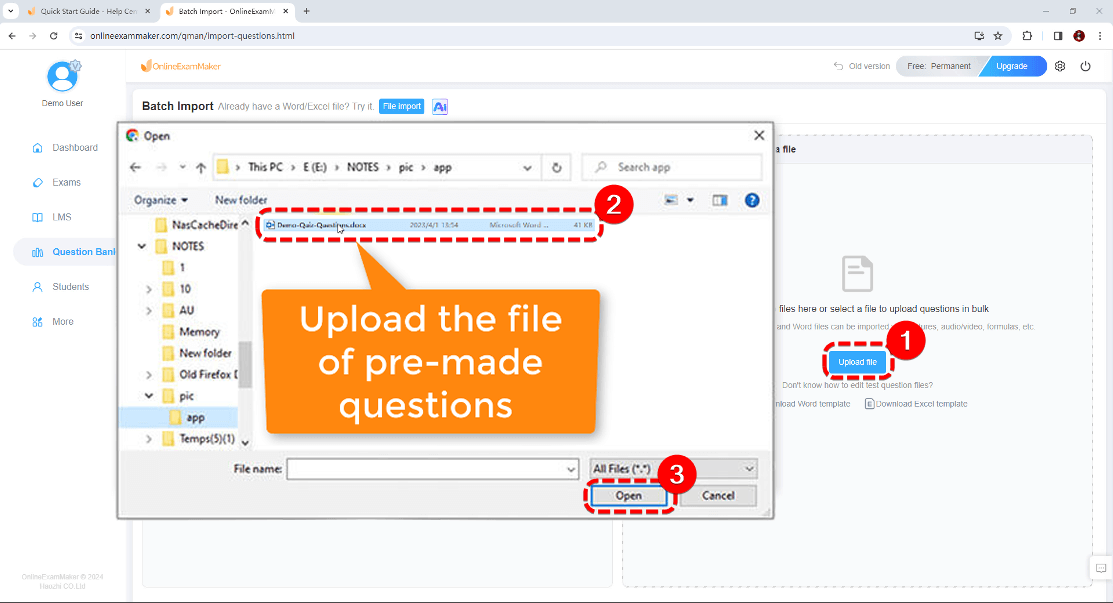
ステップ3: クイズを変更する
質問をシステムにインポートした後、そのスコアはインポート プロセス中に設定されたままになりますが、クラス レベルのユーザーは各質問のスコアを変更できます。各質問では、質問テキストと複数選択質問の可能な回答を入力するか、正誤質問と短い回答質問の正しい回答を指定するように求められます。質問のスコアを変更するには、質問リストに戻り、スコアを任意のポイントに変更します。
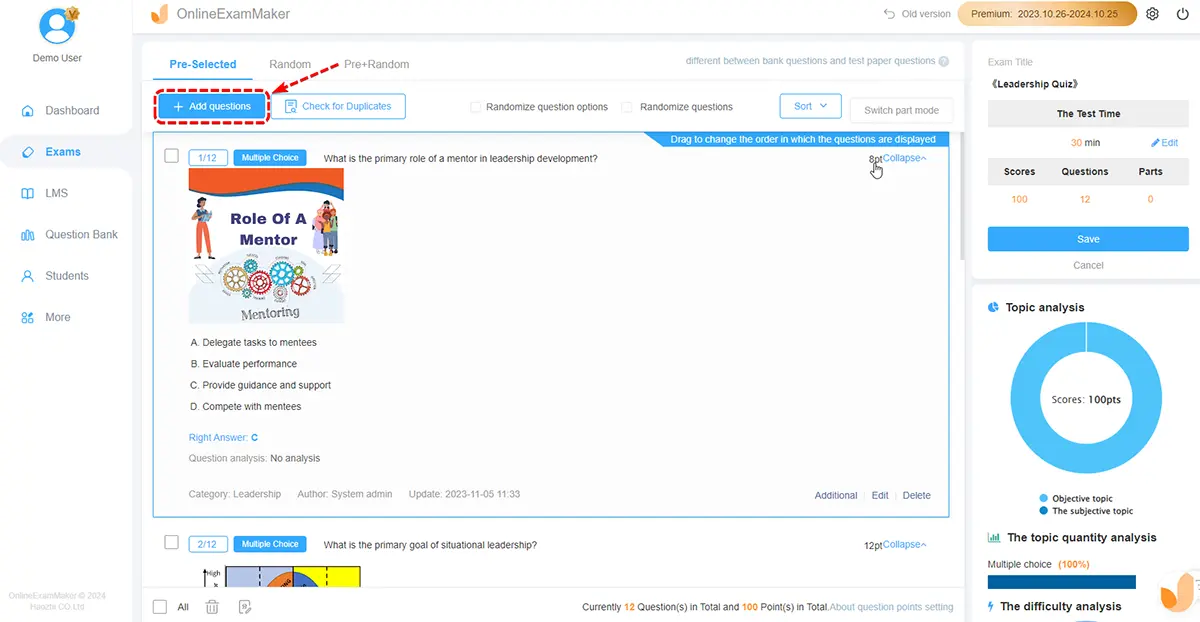
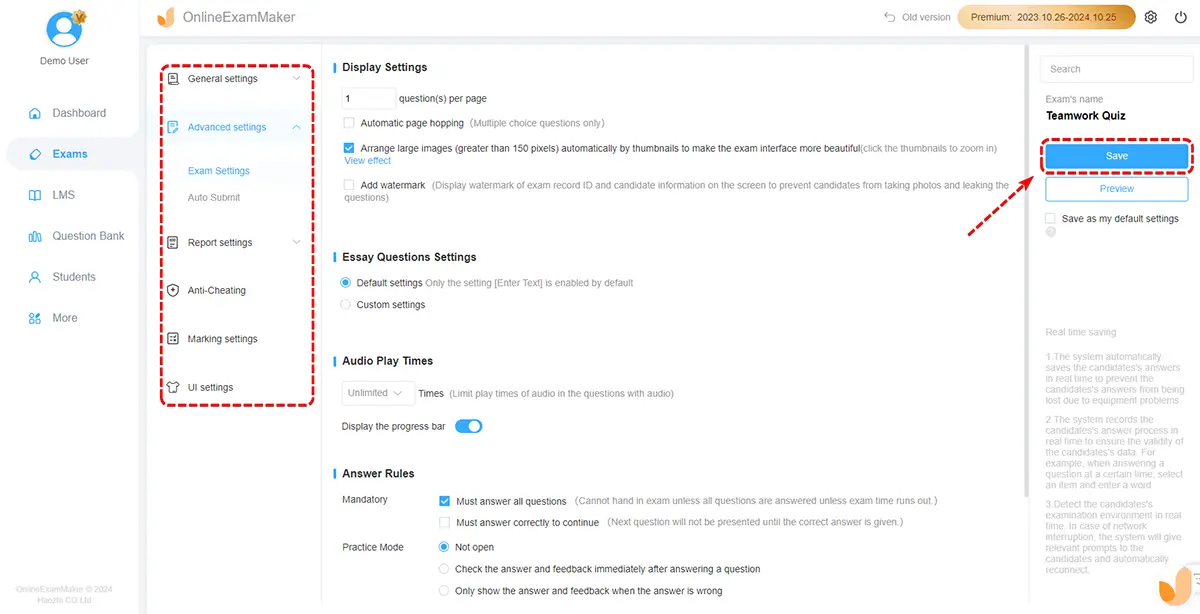
ステップ4: クイズを公開する
クイズを確認して必要な調整を行った後、試験を公開し、生徒と共有して、生徒がクイズに回答するのを待つことができます。